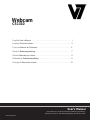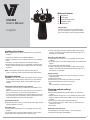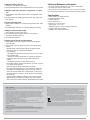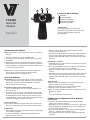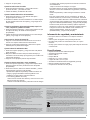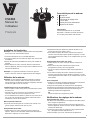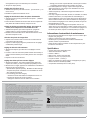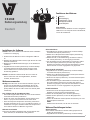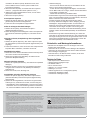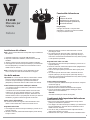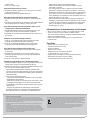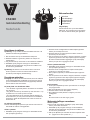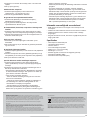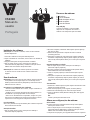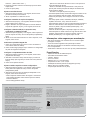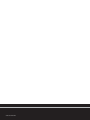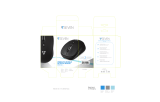V7 Professional Webcam 1310 Manuel utilisateur
- Catégorie
- Webcams
- Taper
- Manuel utilisateur
La page est en cours de chargement...
La page est en cours de chargement...
La page est en cours de chargement...
La page est en cours de chargement...
La page est en cours de chargement...

CS1310
Manuel de
l'utilisateur
Français
Caractéristiques de la webcam
Installation de l’application
Remarque : des fonctionnalités supplémentaires sont disponibles
une fois que vous avez installé le logiciel.
1. Connectez la webcam sur un port USB disponible.
2. Une fois le matériel trouvé, insérez le disque dans votre lecteur
de CD/DVD.
3. Suivez les instructions d'installation à l'écran pour installer les
logiciels.
4. Double-cliquez sur l’icône amcap du bureau et sélectionnez
Devices (Appareil). Assurez-vous que Vimicro USB2.0 UVC PC
Camera est sélectionné.
Remarque : Le logiciel de la webcam se trouve en ligne sur
www.V7-world.com, dans les onglets Products et/ou Support.
Utilisation de la webcam
Important : Si vous disposez de plusieurs webcams, réglez la
CS1310 comme celle par défaut. Double-cliquez sur l’icône
amcap du bureau et sélectionnez Devices (Appareil). Sélection-
nez Vimicro USB 2.0 UVC PC Camera.
L’emplacement correct de votre webcam
• Pour le meilleur contact visuel, placez votre webcam au milieu
de votre écran.
• Assurez-vous que le microphone sur la webcam se trouve à
moins d’un mètre de vous et qu’il pointe vers vous.
• Si vous utilisez des haut-parleurs, placez-les à au moins 30 cm
(12 po) de votre microphone pour réduire l’effet de boucle et
orientez-les à l’écart du microphone.
Mise au point de la webcam
Tournez la commande argent sur la caméra vers la droite ou la
gauche jusqu'à obtention de la mise au point.
Enregistrement d'une vidéo
1. Double-cliquez sur l’icône amcap du bureau et cliquez sur
Capture. Dans le menu déroulant, sélectionnez Start Capture
(Démarrer la capture). Un menu s’affiche.
2. Sélectionnez OK pour démarrer la capture de vidéo ou sur
Cancel (Annuler) pour quitter le menu.
3. Pour arrêter la capture de la vidéo, sélectionnez Capture à
nouveau et ensuite Stop Capture (Arrêter la capture). La vidéo
est enregistrée dans Mes vidéos ou sur l'emplacement que vous
avez spécifié.
Enregistrement d'une vidéo avec audio
1. Double-cliquez sur l’icône amcap du bureau et cliquez sur
Capture.
2. Dans le menu déroulant, sélectionnez Capture Audio
(Enregistrement audio). Une coche apparaît.
3. Cliquez sur Capture et sélectionnez Start Capture (Démarrer la
capture).
4. Pour arrêter la capture de la vidéo, sélectionnez Capture à
nouveau et ensuite Stop Capture (Arrêter la capture). La vidéo
est enregistrée dans Mes vidéos ou sur l'emplacement que vous
avez spécifié.
Prise d'une photo
1. Appuyez sur le bouton Snapshot (Instantané) sur le dessus de
la webcam. Une fenêtre contextuelle apparaît.
2. Cliquez sur File (Fichier) et ensuite sur Save (Enregistrer).
3. Sélectionnez l'emplacement d'enregistrement de votre photo.
4. Cliquez sur Browse Folders (Parcourir les dossiers) pour
davantage d'options d'enregistrement.
OU
Fermez la fenêtre pour supprimer la photo.
Modifications des réglages de la webcam
Enregistrement des vidéos
Les vidéos sont automatiquement enregistrées dans Mes vidéos.
Pour changer l’emplacement :
1. Double-cliquez sur l’icône amcap du bureau et sélectionnez
Devices (Appareil). Assurez-vous que Vimicro USB2.0 UVC PC
Camera est sélectionné.
2. Cliquez sur File (Fichier) et ensuite sur Save Captured Video
As… (Enregistrer la vidéo capturée sous...).
3. Dans la fenêtre qui s'ouvre, sélectionnez l'emplacement
Plug and play
Connectez la webcam sur un port USB
disponible. L'ordinateur reconnaît la webcam
et vous êtes prêt à utiliser cette dernière.
1 Microphone
2 Voyant d'activité
3 Commande de réglage de la
mise au point
4 Bouton pour photo instantanée
5 Objectif de la caméra
1
3
2
4
5
5

Français : Déclaration de la FCC
Cet appareil est conforme à l’article 15 du règlement de la FCC. Son fonctionnement est soumis aux deux conditions
suivantes : (1) cet appareil ne doit pas provoquer d’interférence dangereuses et (2) il doit accepter toute interférence
reçue, y compris celles risquant d’engendrer un fonctionnement indésirable. Cet équipement a été testé et déclaré
conforme aux limites prévues dans le cadre de la catégorie B des appareils numériques, définies par l'article 15 du
règlement de la FCC. Ces limites ont été établies pour fournir une protection raisonnable contre les interférences
préjudiciables dans un environnement résidentiel. Cet équipement génère, utilise et peut émettre des ondes radio et s’il
n’est ni installé ni utilisé conformément aux instructions en vigueur, il peut provoquer des interférences préjudiciables aux
communications radio. L'absence d'interférences dans une installation particulière ne peut cependant pas être garantie. Si
cet équipement provoque des interférences préjudiciables à la réception radio ou
télévision, ce qui peut être déterminé en mettant sous et hors tension l’équipement, il est recommandé à l’utilisateur
d’essayer de corriger l’interférence en appliquant une ou plusieurs des mesures suivantes :
• réorienter ou déplacer l'antenne réceptrice ;
• augmenter la distance entre l'équipement et le récepteur ;
• raccorder l'équipement à une prise dont le circuit est différent de celui auquel le récepteur est raccordé ;
• consulter le revendeur ou un technicien radio/TV expérimenté pour obtenir de l'aide.
Tous changements ou modifications non autorisés par la partie responsable des normes pourraient rendre nul le droit de
l’utilisateur d’utiliser ce produit.
Instructions de sécurité du produit:
Veuillez lire ce guide pour d'importantes informations de sécurité, de santé et de réglementation.
Avertissement: l'incapacité à configurer, utiliser et prendre soin correctement de ce produit peut augmenter le risque de
blessures graves, voire mortelles, ou d'endommagement du ou des appareils. Veuillez lire ces instructions et conserver
tous les imprimés des manuels et autres instructions pour vous y référer ultérieurement.
Ces instructions de sécurité du produit comprennent d'importantes informations à propos de nombreux produits V7.
Reportez-vous aux sections qui s'appliquent aux caractéristiques de votre appareil.
Périphérique alimenté en USB: Ne branchez pas le câble d'alimentation USB avant d'avoir réalisé toutes les autres
connexions par câble.
Tous les appareils:
N'essayez pas de les réparer vous-même: N'essayez pas de démonter, d'entretenir ou de modifier le matériel composant
l'appareil ou l'alimentation. Ceci pourrait présenter des risques de décharge électrique, voire d'autres dangers. Toute
évidence d'une tentative de démontage et/ou de modifications de l'appareil, y compris des rayures, des perforations ou le
retrait des étiquettes, annuleront la garantie limitée.
Ne maltraitez pas l'appareil: N'immergez pas l'appareil dans un liquide ni ne l'exposez à l'humidité. Nettoyez-le seulement
avec un chiffon sec. N'utilisez pas l'appareil en dehors de la fourchette de température de fonctionnement spécifiée de 5
°C (41 °F) à 35 °C (95 °F). Si l'appareil est exposé à un environnement en dehors de son fonctionnement prescrit,
mettez-le hors tension et laissez la température se stabiliser et revenir dans la fourchette de fonctionnement spécifiée
avant d'utiliser l'appareil.
Informations réglementaires:
Mise au rebut des déchets composés d'équipements électriques et électroniques (WEEE)
La directive sur la mise au rebut des déchets composés d'équipements électriques et électroniques a pour but
de minimiser l'impact créé par les biens électriques et électroniques sur l'environnement en augmentant la
réutilisation et le recyclage et en diminuant la quantité de ces appareils dans les décharges. Le symbole sur
votre produit V7 ou sur son emballage signifie que ce produit doit être mis au rebut séparément des déchets
ordinaires ménagers lorsqu'il arrive en fin de vie. Veuillez être conscient qu'il vous incombe de mettre au rebut
les équipements électroniques dans des déchetteries afin d'aider à préserver les ressources naturelles.
Chaque pays de l'union européenne possède un grand nombre de déchetteries pour le recyclage des équipements
électriques et électroniques. Pour des informations sur la déchetterie la plus proche, veuillez contacter l'autorité de
gestion des déchets d'équipements électriques et électroniques ou le revendeur chez lequel vous avez acheté le produit.
Représentants autorisés dans la Communauté européenne: Ingram Micro Pan Europe GmbH, Heisenbergbogen 3,
D-85609 Dornach / Munich, Allemagne.(www.V7-world.com)
d'enregistrement que vous souhaitez pour vos vidéos.
4. Cliquez sur Open (Ouvrir).
Réglage des sélections de son
1. Sélectionnez Options puis Audio Format… (Format audio...). Un
menu s'ouvre.
2. Modifiez la qualité et les attributs du son.
Réglage de la taille des fichiers des photos instantanées
1. Sélectionnez File (Fichier) puis Allocate File Space… (Attribuer
l'espace fichier…).
2. Entrez la taille souhaitée des fichiers dans la zone Capture file
size (Saisie de la taille de fichier) et cliquez sur OK.
Réglage de la fréquence trame des images, de l'espace de
couleur, de la compression ou de la taille de sortie
1. Sélectionnez Options, puis Video Capture Pin (Onglet de
capture vidéo). Le menu Properties (Propriétés) s'ouvre.
2. Modifiez les fonctionnalités en les sélectionnant dans le menu
déroulant et cliquez sur OK.
Sélection des pixels des images fixes
1. Cliquez avec le bouton droit sur l'icône de la caméra dans le
coin inférieur droit du bureau.
2. Cliquez sur Still Image (Image fixe) et sélectionnez le réglage
souhaité des pixels d'image.
Réglage de la durée vidéo maximum
1. Sélectionnez Capture, puis Set Time Limit (Régler la durée
limite).
2. Cochez la case Use Time Limit (Utiliser la limite de la durée) et
entrez une durée limitée (en secondes) dans la zone correspon-
dante.
3. Cliquez sur OK une fois terminé.
Réglage des effets spéciaux et autres réglages
1. Sélectionnez Options, puis Video Capture Filtres (Filtres de
capture de la vidéo). Le menu Properties (Propriétés) s'ouvre.
2. Sélectionnez un onglet, apportez les modifications souhaitées et
cliquez sur OK une fois terminé.
• Special Effects: (Effets spéciaux) : Modifiez les effets d'image
et ajoutez des photos amusantes. Pour réinitialiser sur aucun
effet, sélectionnez Normal.
• Face Tracking (Suivi des visages) :
◦ Zoomez la caméra manuellement et déplacez le zoom sur
une partie de la prise de vue de la caméra.
◦ Changez la vitesse du suivi et utilisez une incrustation
d’image pour montrer la partie affichée couverte par la caméra.
◦ Choisissez l'emplacement de l'incrustation de l'image.
• Face Effect (Effet sur le visage) : Ajoutez des images et des
effets amusants sur votre visage. Pour réinitialiser sur aucun
effet, sélectionnez Normal.
• Advanced (Avancé) : Retournez l'image horizontalement ou
verticalement.
• Proc Amp : Régler la luminosité, la teinte, la saturation, la netteté,
la balance des blancs, la compensation de rétroéclairage et
l'anti-scintillement. Entrez une valeur dans la zone appropriée ou
faites coulisser la barre sur la valeur souhaitée sur chaque ligne.
Pour remettre les réglages sur les valeurs par défaut, cliquez sur
Default (Défaut) et sur OK.
• Contrôle de la caméra : Réglage de l'exposition. Entrez une
valeur dans la zone appropriée ou faites coulisser la barre sur la
valeur souhaitée de chaque ligne. Pour remettre les réglages sur
les valeurs par défaut, cliquez sur Default (Défaut) et sur OK.
Informations de sécurité et de maintenance
• Ne touchez pas l'objectif avec les doigts ou avec tout autre objet
coupant ou à gros grain.
• Utilisez un chiffon doux pour nettoyer l'objectif.
• N'utilisez pas ce produit dans des conditions extrêmement
chaudes, froides ou poussiéreuses.
• Évitez de faire tomber la webcam car elle risquerait de ne plus
fonctionner correctement.
Spécifications
• Capture vidéo jusqu'à 1280x1024 pixels
• Vitesse de transmission : 30FPS
• Interface : USB 2.0
• Mise au point : Mise au point manuelle
• Distance : de 5 cm/1,9 po jusqu'à l'infini
• Longueur du câble : 1,5 m/4,9 pi
• Mise à jour logicielle pour obtenir jusqu’à 16 mégapixels (en option)
• Balance des blancs automatique (AWB)
• Compensation automatique de la couleur (ACC)
6
La page est en cours de chargement...
La page est en cours de chargement...
La page est en cours de chargement...
La page est en cours de chargement...
La page est en cours de chargement...
La page est en cours de chargement...
La page est en cours de chargement...
La page est en cours de chargement...
La page est en cours de chargement...
-
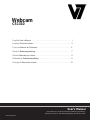 1
1
-
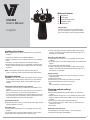 2
2
-
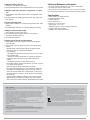 3
3
-
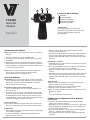 4
4
-
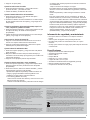 5
5
-
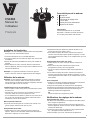 6
6
-
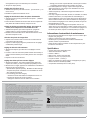 7
7
-
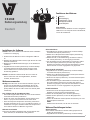 8
8
-
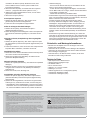 9
9
-
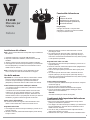 10
10
-
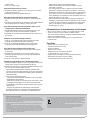 11
11
-
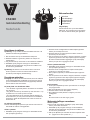 12
12
-
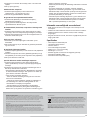 13
13
-
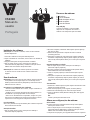 14
14
-
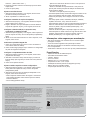 15
15
-
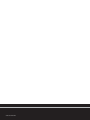 16
16
V7 Professional Webcam 1310 Manuel utilisateur
- Catégorie
- Webcams
- Taper
- Manuel utilisateur
dans d''autres langues
- italiano: V7 Professional Webcam 1310 Manuale utente
- English: V7 Professional Webcam 1310 User manual
- español: V7 Professional Webcam 1310 Manual de usuario
- Deutsch: V7 Professional Webcam 1310 Benutzerhandbuch
- Nederlands: V7 Professional Webcam 1310 Handleiding
- português: V7 Professional Webcam 1310 Manual do usuário
Documents connexes
Autres documents
-
Ewent EW1089 Manuel utilisateur
-
Envision WebCam Manuel utilisateur
-
Conceptronic Chitchat headphone + webcam set Manuel utilisateur
-
Lexibook DJ290SW Le manuel du propriétaire
-
BAZOO WEBCAM SNAKE Le manuel du propriétaire
-
Konig Computer CMP-WEBCAM41 Manuel utilisateur
-
Papalook PA-PA552 Pro Manuel utilisateur
-
COBY electronic CAM4000 Manuel utilisateur
-
Hama 00062824 Le manuel du propriétaire
-
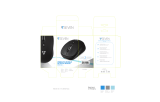 v7world MW100 Mode d'emploi
v7world MW100 Mode d'emploi